Hvordan bruke Discord Screen Share
Splid / / September 17, 2020
Sist oppdatert den

Streaming på uenighet er ekstremt enkelt når du først har forstått hvordan det fungerer. En stor funksjon den gir er muligheten til å dele skjermen.
En stor funksjon som uenighet gir, er muligheten til å dele skjermen. Dette gir mange forskjellige streamingalternativer. Hvis du vil se en video med vennene dine mens du er i en diskursanrop, kan du bare dele en bestemt skjerm eller nettleseren for å streame direkte til stemmekanalen, og la alle i stemmekanalen se hva du er ser på. Du kan også streame spill du spiller direkte til splid, slik at vennene dine kan se deg spille spill.
Her vil jeg veilede deg gjennom hvordan du bruker dette streamingalternativet, og de forskjellige alternativene som splittet tilbyr brukerne når det gjelder streaming.
Hvordan strømme
For å starte, vil du bli med i talekanalen du vil streame til. Alternativene for streaming er litt forskjellige hvis du har Nitro, men den generelle ideen er fortsatt den samme. Med Nitro er noen ekstra alternativer tilgjengelig for deg.
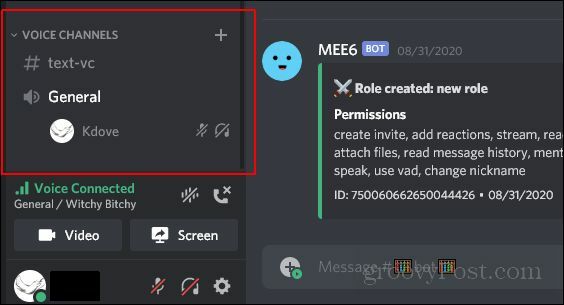
Når du har blitt med i stemmekanalen, vil du se nederst på alternativene helt til venstre der du har stemmekanalen som du ble med på. Helt nederst i dette området vil det gi deg muligheten til å enten slå på webkameraet ditt eller å dele skjermen. Klikk på Skjerm alternativet for å dele skjermen
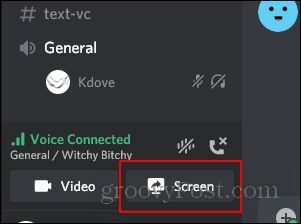
Deretter vises en skjerm som gir deg to alternativer. Du kan enten dele en hel skjerm eller bare dele et bestemt program som kjører. Vi vil gå nærmere inn på disse alternativene i neste avsnitt. Foreløpig er det bare å velge hva du vil skjermdeling.
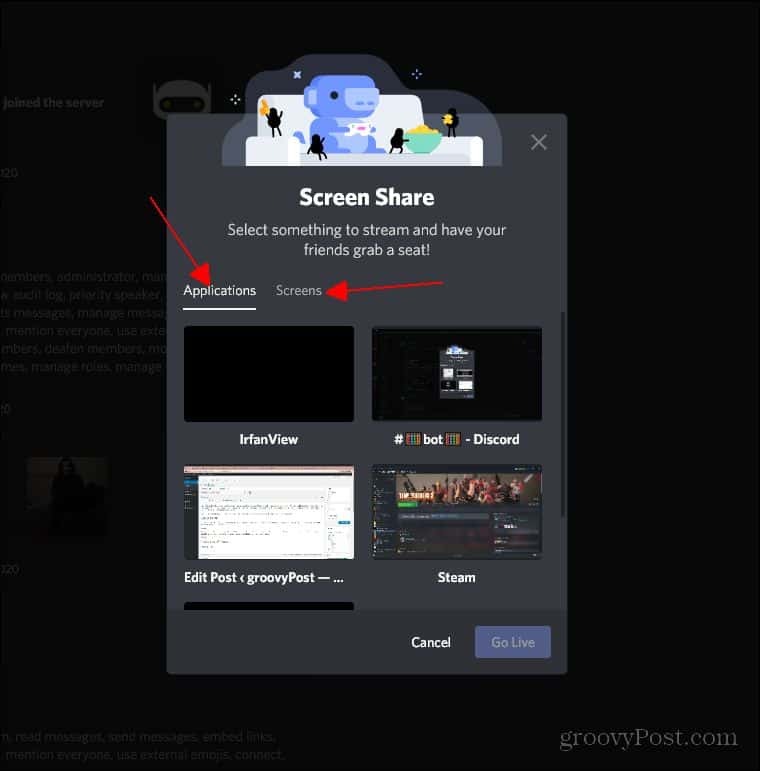
Når du klikker på applikasjonen eller skjermen for å dele, har du muligheten til å endre oppløsningen og bildefrekvensen. Her er der normale Discord og Discord Nitro forskjellige. Med Nitro kan du streame fra kilden med 60 bilder per sekund. Med normal uenighet kan kvaliteten ikke settes så høyt. Bare velg den høyeste oppløsningen og bildefrekvensen du kan gjøre, og klikk deretter Gå live.
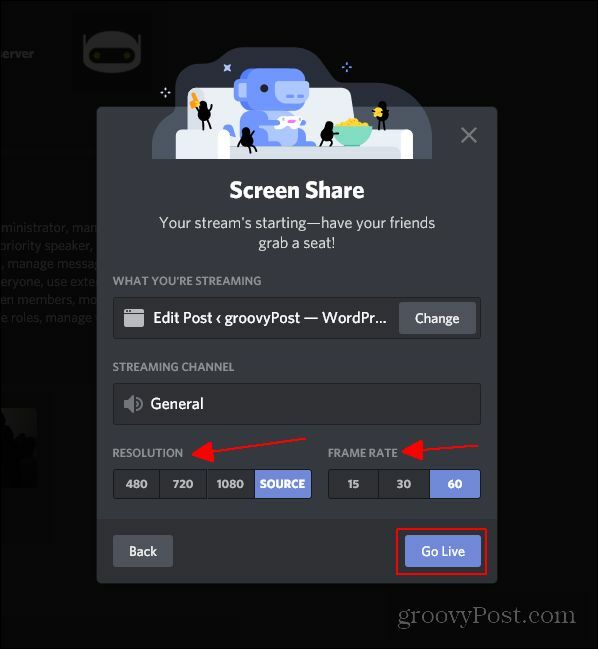
Ulike måter å streame på
Det fine med Discords streamingalternativ er at du enten kan streame et bestemt program eller en hel skjerm. Hva du bestemmer deg for å gjøre, avhenger av hva du vil streame. Det første alternativet du har er å streame et bestemt program.
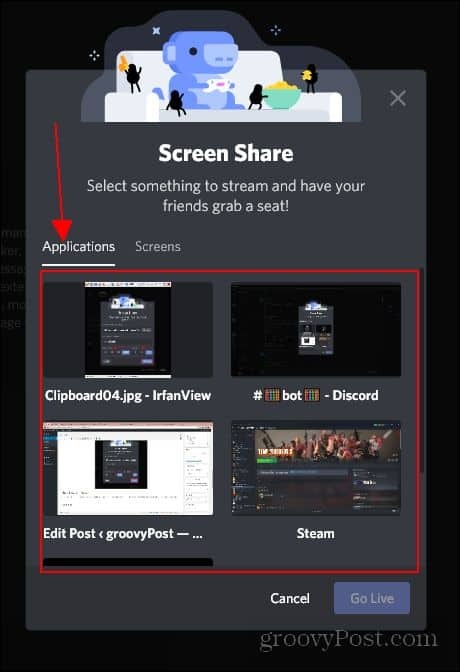
Dette alternativet lar deg streame alle applikasjonene du kjører, inkludert nettlesere. Dette alternativet er bra for å dele videospill eller dele en bestemt video du ser på med venner. Det neste alternativet er å dele en hel spesifikk skjerm.
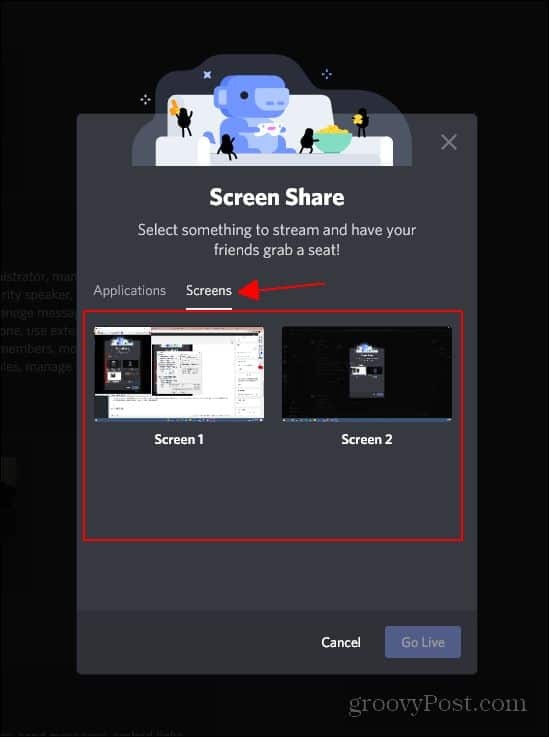
Dette alternativet lar deg dele en hel skjerm. Med dette alternativet vises alt du gjør på den spesifikke skjermen som deles, for alle som ser strømmen din. Dette alternativet gjør det litt enklere å vise videoer og dele ting generelt fordi det ikke stopper strømmen hvis du klikker ut av et program. Med applikasjonsstrømningsalternativet blir strømmen satt på pause hvis du klikker ut av applikasjonen du streamer.
Deretter vil vi dekke de forskjellige kvalitetsalternativene som uenighet gir brukerne. Det første alternativet du vil legge merke til er løsningsalternativet.
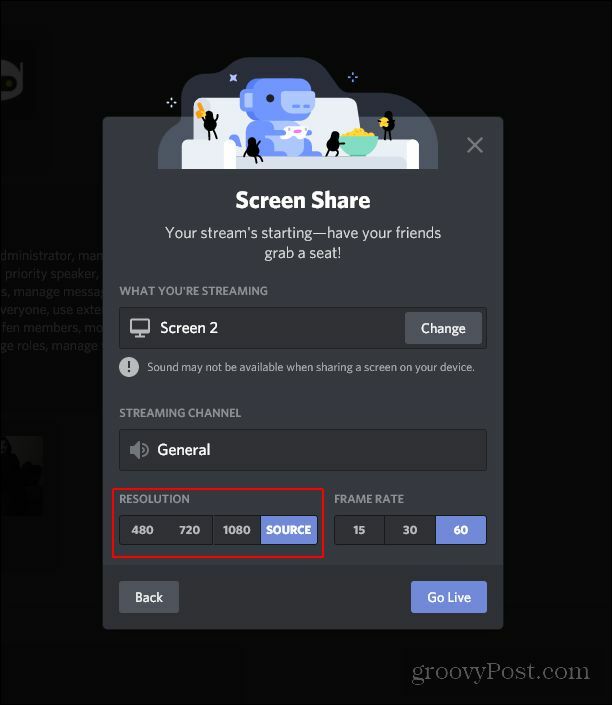
Her, med normal Discord, har du en maksimal oppløsning du kan streame til. Mine dukker opp til kilden fordi Discord Nitro lar brukerne streame med maks oppløsning og maksimal bildefrekvens. De høyere alternativene vil bli nedtonet for normale Discord-brukere. Jeg anbefaler å bruke den maksimale oppløsningen du har muligheten til.
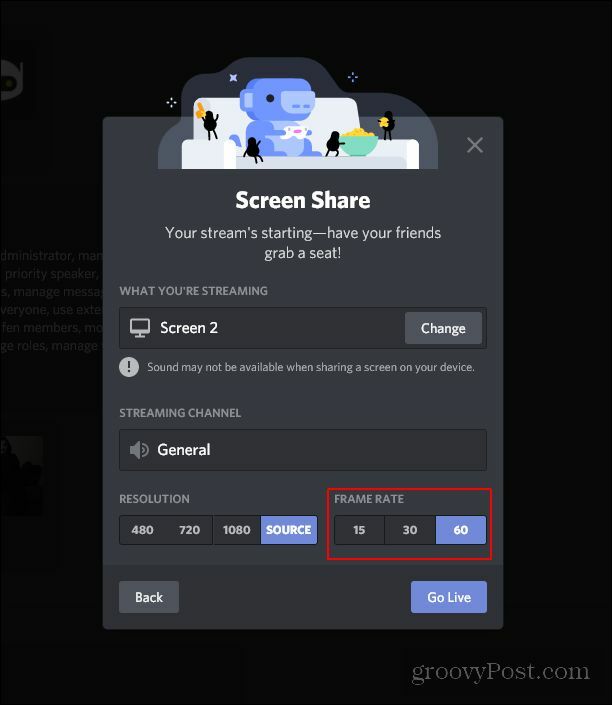
Det neste alternativet for streaming av kvalitet du kan endre er bildefrekvensen. Dette endrer hvor jevn videoen som streames er for de som ser strømmen. Maks. Discord kan streame er 60 bilder per sekund. Med Discord Nitro kan du streame fra kilden med 60 bilder per sekund. Jeg vil anbefale å velge maks oppløsning og bildefrekvens som uoverensstemmelsen gir for den beste streamingopplevelsen. Når du har valgt alt du vil, er alt du trenger å gjøre å klikke Gå live og alle i talekanalen vil kunne se hva du streamer.
Konklusjon
Streaming på uenighet er ekstremt enkelt når du først har forstått hvordan det fungerer. Det er litt forvirrende hvis du aldri har brukt funksjonen før. Jeg håper at denne gjennomgangen av bruk av funksjonen i det minste var nyttig for å gi deg en ide om hvordan diskordstrømningsalternativet fungerer. De grunnleggende Discord-alternativene uten Nitro fungerer ganske bra alene, men Nitro tillater imidlertid økt kvalitet i mange streamingalternativer. Uansett om du har Discord Nitro eller ikke, håper jeg dette gir deg en generell følelse for streaming med Discord.
Hva er personlig kapital? 2019 gjennomgang inkludert hvordan vi bruker den til å håndtere penger
Enten du først starter med å investere eller er en erfaren trader, har Personal Capital noe for enhver smak. Her er en titt på ...



